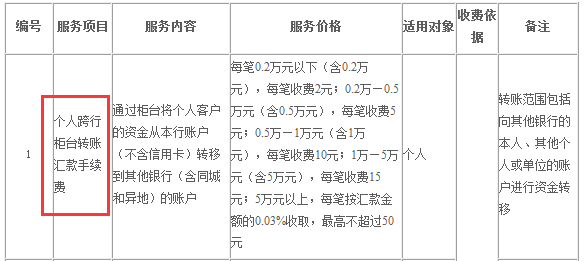一、如何在word方框里打钩的四种方法
我们在使用word办公软件时,有时需要插入一些特殊符号,如方框中打勾,如何在word输入方框中打勾的符号呢??接下来就由我给大家分享下在word方框里打钩的技巧,希望能帮助到您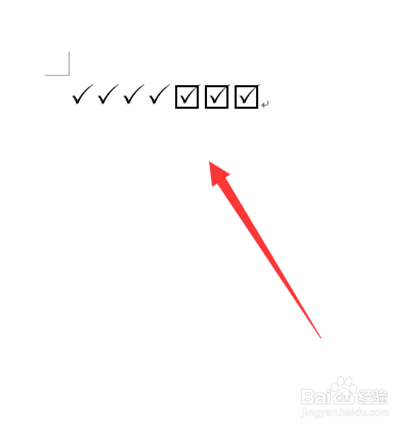
在word方框里打钩 方法 一: 快捷键输入
步骤:按照键盘上的Alt键,输入数字9745即可打出在方框中的勾
在word方框里打钩方法二: 输入法在方框中打勾
步骤一:在word中打出dagou的拼音,可以看到5中是打勾的符号并选择
步骤二:选择“√”,在“开始”菜单栏下方选择“字符边框”按钮,单击即可
在word方框里打钩方法三: “插入”菜单—符号法
步骤一:在“插入”菜单栏的符号中,选择“勾号”
步骤二:选择“勾号”, 在“开始”菜单栏下方选择“字符边框”按钮,单击即可
在word方框里打钩方法四: 项目符号
步骤一:在word右击鼠标,选择“项目符号”,我们可以看到一个打勾的符号
步骤二:选择“勾号”, 在“开始”菜单栏下方选择“字符边框”按钮,单击即可
步骤三:也可以选择“项目符号”下方的“定义新项目符号”,打开定义新项目符号窗口,点击“符号”按钮
二、word文档里面怎么在方框里打钩
; 本视频是由Dell灵越5000品牌、Windows10系统、Word2016版本录制的。在word方框中打钩的方法:
产品名称:Dell
产品型号:Dell灵越5000
系统版本:Windows10
软件版本:Word2016
1.打开电脑里的Word软件,
2.选择要输入内容的方框,点击【插入】。
3.点击【符号】图标,选择【其他符号】。
4.找到对勾符号,点击插入即可。
三、word文档怎么在小方框里打勾
word文档小方框打勾的插入方法如下:
工具/原料:华硕Redolbook14、Win 10、Word2020
1、打开word,点击插入。
2、点击符号。
3、进入符号窗口,字体下拉列表中选择WingDings,在符号里面找到方框勾号并点击插入。
4、返回word文档,文档小方框对勾符号添加成功。
四、word方框(□)中打钩(√)的3种方法
word在方框里打钩,可以将鼠标光标定在需要插入对勾的地方,点击“插入”,选择“符号”,再点击“其他符号”,找到“Windings2”字体并将其选中,即可在符号栏找到现成的打钩样式,然后将其插入;按住“Alt”键同时输入“9745”也可以得到方框里打钩符号;右击一下搜狗输入法,选择软键盘上的数字符号,插入“对钩”符号,选择“带圈符号”按键,选择方块符号,点击“确定”即可;在需要插入对勾位置输入数字“2611”并将其选中,然后同时按下“Alt键和X键”即可。接下来我为大家操作演示一下。
直接插入
01
将鼠标光标定在需要插入对勾的地方,点击“插入”,如图所示。
02
切换之后,选择“符号”,再点击“其他符号”,如图所示。
03
在弹出的符号窗口字体下拉栏中找到“Windings2”字体,选中该字体,如图所示。
04
在符号栏找到现成的打钩样式,将其选中,然后点击“插入”即可。
05
点击“关闭”将符号窗口关闭即可,插入效果如图所示。
Alt键和数字9745
01
将鼠标光标定位在需要打钩的地方,按住“Alt”键同时输入“9745”即可,如图所示。
对勾和带圈字符命令
01
将鼠标光标定在需要插入对勾的地方,以“搜狗输入法”为例,右击一下,选择“软键盘”,再点击“数字符号”,如图所示。
02
在软键盘页面选择打钩的按键,然后将软键盘关闭,如图所示。
03
将对勾选中,选择“带圈符号”按键,如图所示。
04
选择方块符号,点击“确定”即可,如图所示。
05
点击“确定”之后即可看到插入效果,如图所示。
数字2611、Alt和X键
01
在需要插入对勾位置输入数字“2611”,如图所示。
02
将数字“2611”选中,同时按下“Alt键和X键”即可,如图所示。